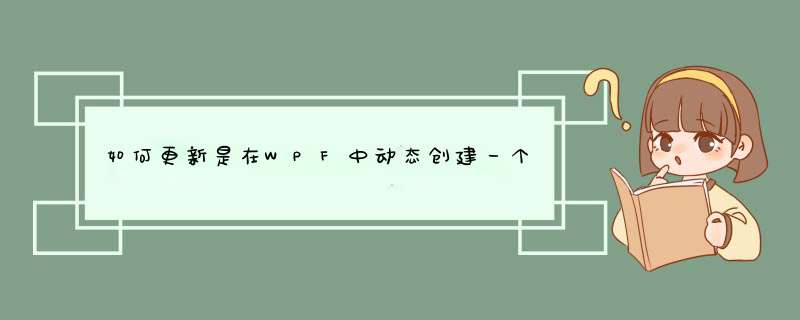
2、Name属性分别设置为tb1、tb2,然后在tb1中设置Text属性绑定到tb2的Text属性。
3、单击启动,在上面的文本框中输入文本,下面的文本框实时显示。
首先来个框:<Grid<BorderHorizontalAlignment="Center"VerticalAlignment="Center"Width="60"Height="30"CornerRadius="5"第一个想到的就是修改Border的Brush,来看看这样的xaml:<Grid<BorderHorizontalAlignment="Center"VerticalAlignment="Center"Width="60"Height="30"CornerRadius="5"BorderThickness="3"<Border.BorderBrush<LinearGradientBrushSpreadMethod="Repeat"StartPoint="0,5"EndPoint="5,0"MappingMode="Absolute"<LinearGradientBrush.GradientStops<GradientStopColor="Blue"Offset="0"/<GradientStopColor="Blue"Offset="0.2"/<GradientStopColor="Transparent"Offset="0.4"/<GradientStopColor="Transparent"Offset="0.6"/<GradientStopColor="Blue"Offset="0.8"/<GradientStopColor="Blue"Offset="1"/</LinearGradientBrush.GradientStops</LinearGradientBrush</Border.BorderBrush<TextBlockText="aaa"HorizontalAlignment="Center"VerticalAlignment="Center"/</Border</Grid看看效果图:再换个思路,更换为使用DrawingBrush:<Grid<BorderHorizontalAlignment="Center"VerticalAlignment="Center"Width="60"Height="30"CornerRadius="5"BorderThickness="3"<Border.BorderBrush<DrawingBrush<DrawingBrush.Drawing<GeometryDrawing<GeometryDrawing.Pen<PenBrush="Blue"Thickness="3"<Pen.DashStyle<DashStyleDashes="3,2,0,2"/</Pen.DashStyle</Pen</GeometryDrawing.Pen<GeometryDrawing.Geometry<RectangleGeometryRect="0,0,60,30"RadiusX="3"RadiusY="3"/</GeometryDrawing.Geometry</GeometryDrawing</DrawingBrush.Drawing</DrawingBrush</Border.BorderBrush<TextBlockText="aaa"HorizontalAlignment="Center"VerticalAlignment="Center"/</Border</Grid看看效果图:利用Pen的DashStyle可以轻易的实现点划的虚线图,当然也可以轻易实现点点划的虚线,DashStyle的规则为:实线长度,空线长度,实线长度,空线长度…,而实现长度如果为0,就代表点。不过细看这张图的话,还是会发现一些不和谐的东西,圆角从外侧看,确实是圆的,但是仔细看内侧的话,发现其内侧竟然是个直角。。。好吧,换个思路,放弃Border了,直接用Canvas,加Rectange:<Grid<GridHorizontalAlignment="Center"VerticalAlignment="Center"Width="60"Height="30"<Canvas<RectangleRadiusX="5"RadiusY="5"Width="60"Height="30"Stroke="Blue"StrokeDashArray="5,2,1,2"StrokeThickness="2"/</Canvas<TextBlockText="aaa"HorizontalAlignment="Center"VerticalAlignment="Center"/</Grid</Grid看看效果图:看起来还不错,确实是圆角的,不过这后面两个方案也有个明显的缺点,就是无法随着文本框内容的增长而动态的绘制。当然可以用Binding来进一步消除这个问题:<Grid<GridHorizontalAlignment="Center"VerticalAlignment="Center"Width="60"Height="30"x:Name="g"<Canvas<RectangleRadiusX="5"RadiusY="5"Width="{BindingElementName=g,Path=Width}"Height="{BindingElementName=g,Path=Height}"Stroke="Blue"StrokeDashArray="5,2,1,2"StrokeThickness="2"/</Canvas<TextBlockText="aaa"HorizontalAlignment="Center"VerticalAlignment="Center"/</Grid</Grid效果图:看起来还不错,不过这个方案还是存在问题的,如果容器Grid本身是自增长的,那么杯具就开始了:<Grid<GridHorizontalAlignment="Center"VerticalAlignment="Center"x:Name="g"<Canvas<RectangleRadiusX="5"RadiusY="5"Width="{BindingElementName=g,Path=Width}"Height="{BindingElementName=g,Path=Height}"Stroke="Blue"StrokeDashArray="5,2,1,2"StrokeThickness="2"/</Canvas<TextBlockText="aaa"HorizontalAlignment="Center"VerticalAlignment="Center"/</Grid</Grid效果图:可以发现,Grid使用了自增长的方式,Binding也只能获得错误的Width和Height,也就是0,不过别担心,WPF还提供了ActualWidth和ActualHeight:<Grid<GridHorizontalAlignment="Center"VerticalAlignment="Center"x:Name="g"<Canvas<RectangleRadiusX="5"RadiusY="5"Width="{BindingElementName=g,Path=ActualHeight}"Stroke="Blue"StrokeDashArray="5,2,1,2"StrokeThickness="2"/</Canvas<TextBlockMargin="10,7,10,7"Text="aaa"HorizontalAlignment="Center"VerticalAlignment="Center"/</Grid</Grid效果图:哈哈,圆满达成目标。欢迎分享,转载请注明来源:内存溢出

 微信扫一扫
微信扫一扫
 支付宝扫一扫
支付宝扫一扫
评论列表(0条)